1、在菜单栏中,点击“插入”

2、在工具栏中,点击“表格”

3、方法1:行数列数不多的表格,可以方格区域内移动鼠标,当行数列数都符合要求时,点击鼠标左键即可插入表格,如下图

4、方法2:1、行数列数较多时,用方法1是不能满足的,这时点击“插入表格”
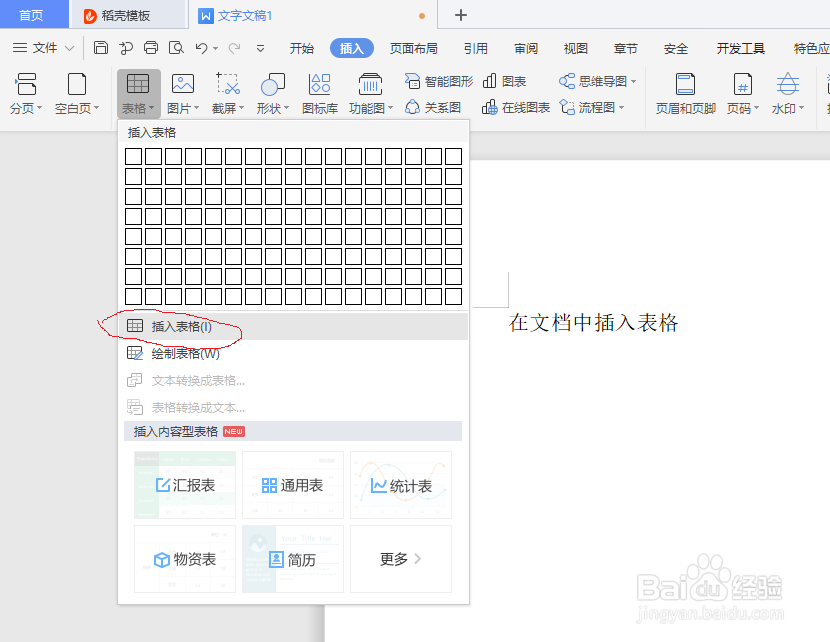
5、方法2:2、在“插入表格”对话中,根据需要设置好后,点击“确定”按钮即可插入相应的表格,如下图
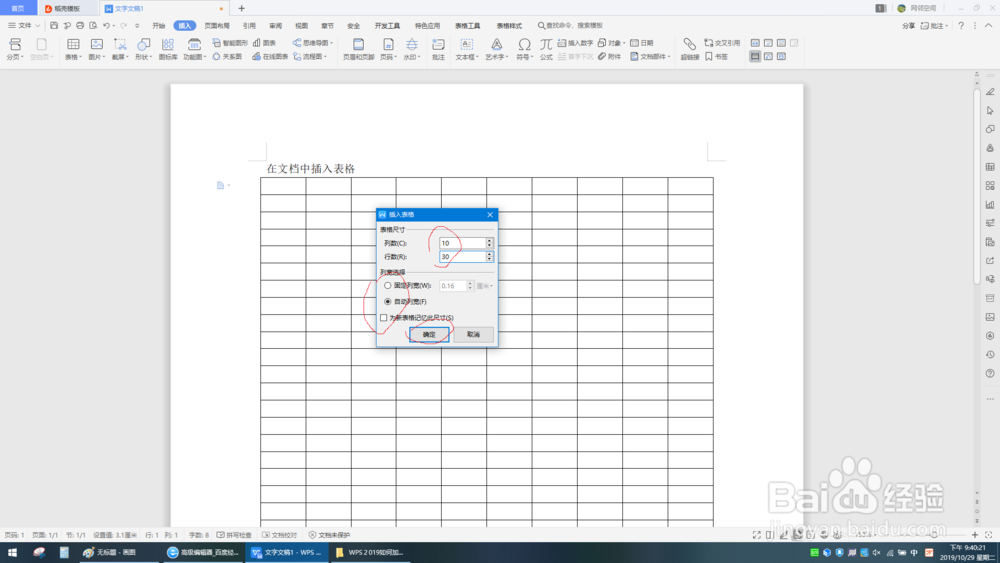
6、方法3:1、行数列数较多时或表格相对复杂时,都可以点击“绘制表格”,点后鼠标指针图标变成笔状

7、方法3:2、用笔状的鼠标指针可以任意绘制表格,如下图

8、方法4:1、当表格需要有内容表格时,可在“插入内容型釉涑杵抑表格”里,选择所需要的表格类型,比如需要统计表时,就点击“统计表”

9、方法4:2、选择所需表,这时会在该表右下角生成“插入”,点击“插入”后,就把表插到文档中了

10、另外,文字可加上表格、有表格的文字也可去掉表格,这里就不多说了
